- El primer método que podría solucionar los problemas del reproductor de video de Windows 10 implica el uso del Panel de control.
- Si no puede evitar este error, deberá pensar en un reproductor de video diferente.
- ¿No estás listo para un cambio todavía? Entonces, mira esto Sección de Windows Media Player.
- En nuestro Centro de solución de problemas de Windows 10 encontrará varias soluciones para solucionar todos los problemas encontrados.
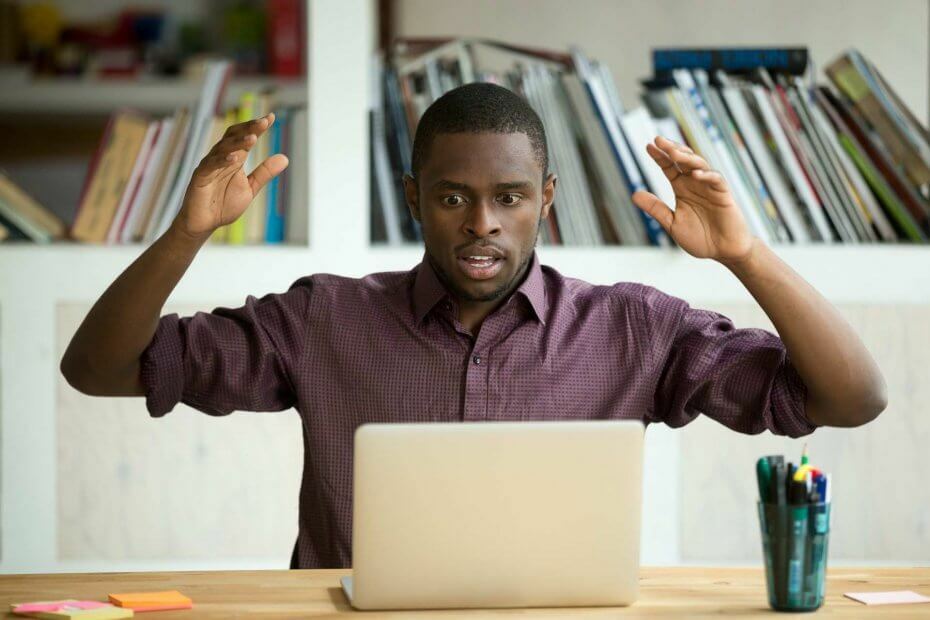
- Descargar la herramienta de reparación de PC Restoro que viene con tecnologías patentadas (patente disponible aquí).
- Hacer clic Iniciar escaneo para encontrar problemas de Windows que podrían estar causando problemas en la PC.
- Hacer clic Repara todo para solucionar problemas que afectan la seguridad y el rendimiento de su computadora
- Restoro ha sido descargado por 0 lectores este mes.
Si está ejecutando el sistema operativo Windows 10, es posible que experimente algunos problemas relacionados con reproductor de video.
Si está tratando de ver una película después de un largo día de trabajo o ejecutar un video musical en su tiempo libre, tener este problema es molesto.
Esto evitará que abra el archivo de video o incluso si lo abre, es posible que el video no se reproduzca con la calidad que le gustaría que se reprodujera.
Al ejecutar un video codificado en un formato diferente al que tiene en el sistema o hardware compatible, intentará usar un decodificador de software para reproducir su video en sistemas Windows Microsoft.
Si utiliza este decodificador de software sin tener la memoria de CPU libre necesaria, lo más probable es que no se reproduzca como debería o no se inicie en absoluto.
¿Cómo soluciono problemas de reproducción de video en Windows 10?
1. Solucione el problema desde el Panel de control

- Mantenga presionados los botones Ventanas y X.
- Esto te llevará al Panel de control del sistema.
- Escribamos en el cuadro de búsqueda que se presenta en la ventana. Energía.
- Haga clic (clic izquierdo) en el Editar plan de energía icono que apareció después de completar la búsqueda.
- Haga clic (clic izquierdo) en Cambiar la configuración avanzada de energía.
- A continuación, debe hacer clic en Gestión de energía del procesador.
- Desde esta ventana, podemos ir a Estado máximo del procesador y seleccione desde allí el porcentaje máximo de CPU en el que desea que esté su PC cuando esté enchufado a la toma de corriente.
- Ponga el procesador en el estado máximo para que funcione al 100%.
- Haga clic en OK y cierra la ventana.
- Reinicie la PC.
- Intente ejecutar nuevamente el video y vea si funciona esta vez.
Normalmente, su CPU funcionará a un máximo del 60% de su potencia total si está enchufada a la toma de corriente.
Aumentaremos las capacidades máximas del porcentaje de CPU en este tutorial para que si el sistema usa un decodificador de software para reproducir un video, no tenga ningún problema con él.
Debe iniciar sesión como administrador para ejecutar los pasos anteriores.
¿No puedes abrir el Panel de control? Eche un vistazo a esta guía paso a paso para encontrar una solución.
2. Prueba con un reproductor de video diferente

No existen tantas correcciones para los reproductores de video, por lo que no hay tantas soluciones para considerar aplicar.
La guía anterior es viable pero puede ser difícil de completar para algunos de ustedes, especialmente cuando el problema es más específico.
En ese caso, no se puede solucionar este problema sin una solución más radical que implique cambiar de jugador. Acostumbrarse a Cyberlink PowerDVD 20 no requiere habilidades especiales.
Con un diseño fácil de usar y una lista de funciones simples como contenido organizado en un solo lugar o reproducción perfecta, esta aplicación multimedia se convierte en una herramienta imprescindible.

Cyberlink PowerDVD 20
Cuando el reproductor de video de Windows 10 no funciona correctamente, PowerDVD 20 interviene para redefinir su experiencia de entretenimiento.
Visita la página web
¿Fue tan difícil? Háganos saber su opinión sobre cómo se puede mejorar este artículo de alguna manera y disfrute de sus videos en Windows 10.
Los usuarios también pueden encontrar consejos útiles al buscar respuestas a las siguientes preguntas:
- Cómo arreglar la reproducción de video entrecortada Windows 10 media player - Cuando se encuentre con este problema, actualizar el software del controlador de video y reducir la aceleración del hardware de video deben ser sus primeras acciones.
- ¿Qué causa la tartamudez y los fallos en la reproducción de video? - Los usuarios que busquen respuestas a esta pregunta deben tener en cuenta que el software de video corrupto y las conexiones lentas a Internet pueden causar estos problemas.
 ¿Sigues teniendo problemas?Arréglelos con esta herramienta:
¿Sigues teniendo problemas?Arréglelos con esta herramienta:
- Descargue esta herramienta de reparación de PC Excelente en TrustPilot.com (la descarga comienza en esta página).
- Hacer clic Iniciar escaneo para encontrar problemas de Windows que podrían estar causando problemas en la PC.
- Hacer clic Repara todo para solucionar problemas con tecnologías patentadas (Descuento exclusivo para nuestros lectores).
Restoro ha sido descargado por 0 lectores este mes.
![Windows Media Player no puede encontrar el archivo [TECHNICIAN FIX]](/f/590ac5fd8b992698367efcd75881bab8.jpg?width=300&height=460)

